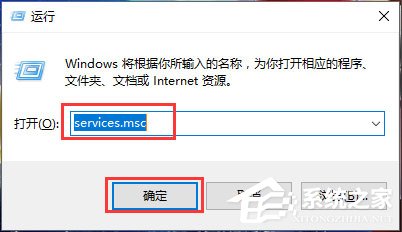
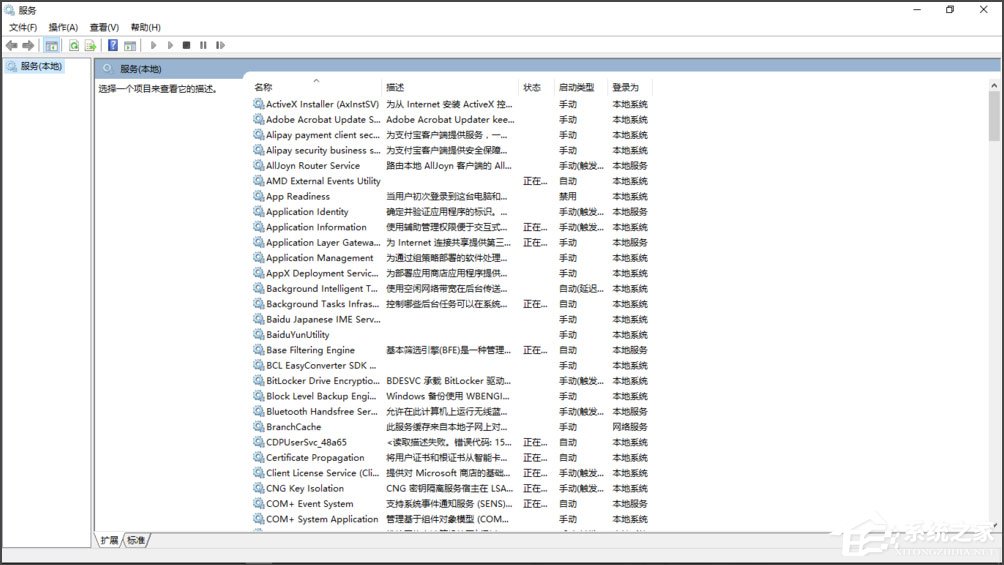 2、找到Windows Management Instrumentation这个服务,右键,选择属性,选择依存关系;
2、找到Windows Management Instrumentation这个服务,右键,选择属性,选择依存关系; 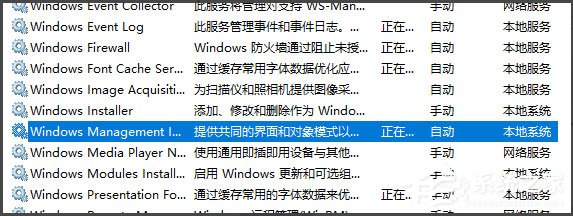
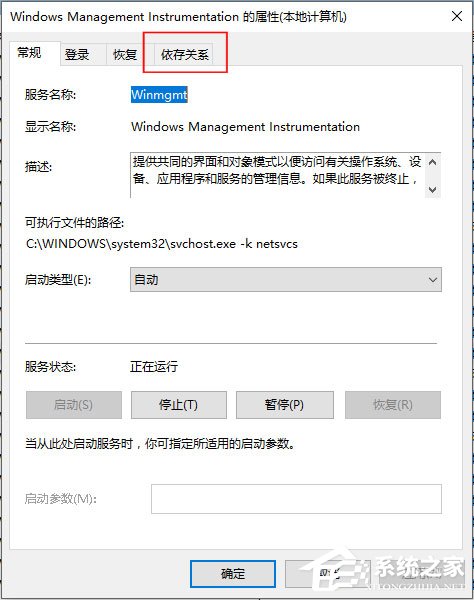 3、在依存关系中发现Windows Management Instrumentation与IP Helper、Security Center有关系;
3、在依存关系中发现Windows Management Instrumentation与IP Helper、Security Center有关系; 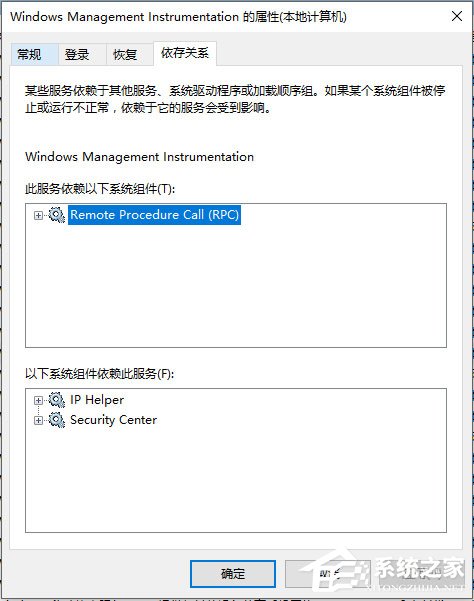 4、回到服务中寻找IP Helper,右键,选择属性,将启动类型改为手动;
4、回到服务中寻找IP Helper,右键,选择属性,将启动类型改为手动; 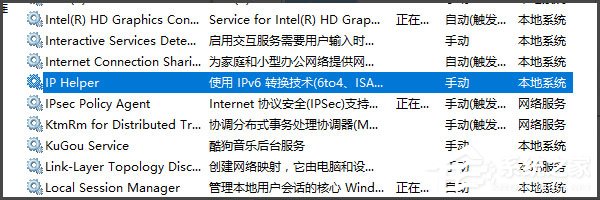
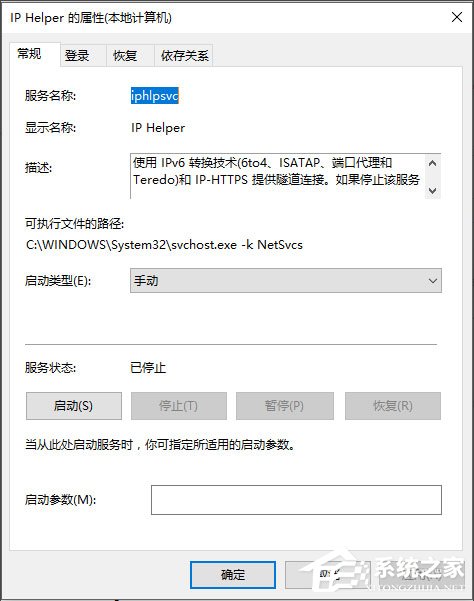 5、其次,再回到服务中寻找Windows Firewall,同样是右键选择属性,将启动类型改为禁用即可。
5、其次,再回到服务中寻找Windows Firewall,同样是右键选择属性,将启动类型改为禁用即可。 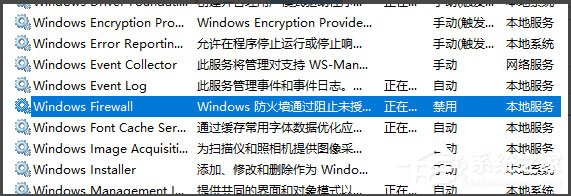
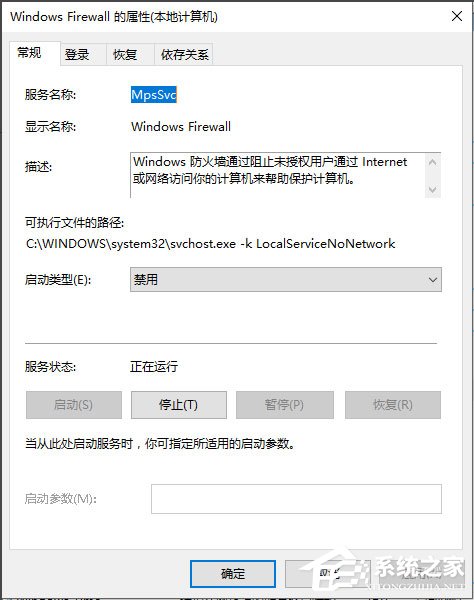 以上就是小编教给大家的Win10系统WMI Provider Host占用CPU过高的具体解决方法,按照以上进行操作就能轻松解决WMI Provider Host占用CPU过高的问题。
以上就是小编教给大家的Win10系统WMI Provider Host占用CPU过高的具体解决方法,按照以上进行操作就能轻松解决WMI Provider Host占用CPU过高的问题。 转载说明:欢迎转载本站所有文章,如需转载请注明来源于《绝客部落》。
本文链接:https://juehackr.net/jishu/xitong/jiaocheng/6359.html